Le traduzioni sono generate tramite traduzione automatica. In caso di conflitto tra il contenuto di una traduzione e la versione originale in Inglese, quest'ultima prevarrà.
Integra nativamente nella tua applicazione le chiamate in-app, le videochiamate e la condivisione dello schermo sul Web
Per integrare Amazon Connect in-app, web, videochiamate e condivisione dello schermo con la tua applicazione:
-
Usa l'StartWebRTCContactAPI Amazon Connect per creare il contatto.
-
Utilizza quindi i dettagli restituiti dalla chiamata API per partecipare alla chiamata utilizzando la libreria Amazon Chime client per iOS
, Android o JavaScript .
Per informazioni sulla creazione di partecipanti aggiuntivi, vedereAbilita chiamate multiutente in-app, web e videochiamate multiutente.
Indice
In che modo un dispositivo client avvia una chiamata in-app o web
Il diagramma seguente mostra la sequenza di eventi necessari per avviare una chiamata in-app o web da un dispositivo client (applicazione per dispositivi mobili o browser).
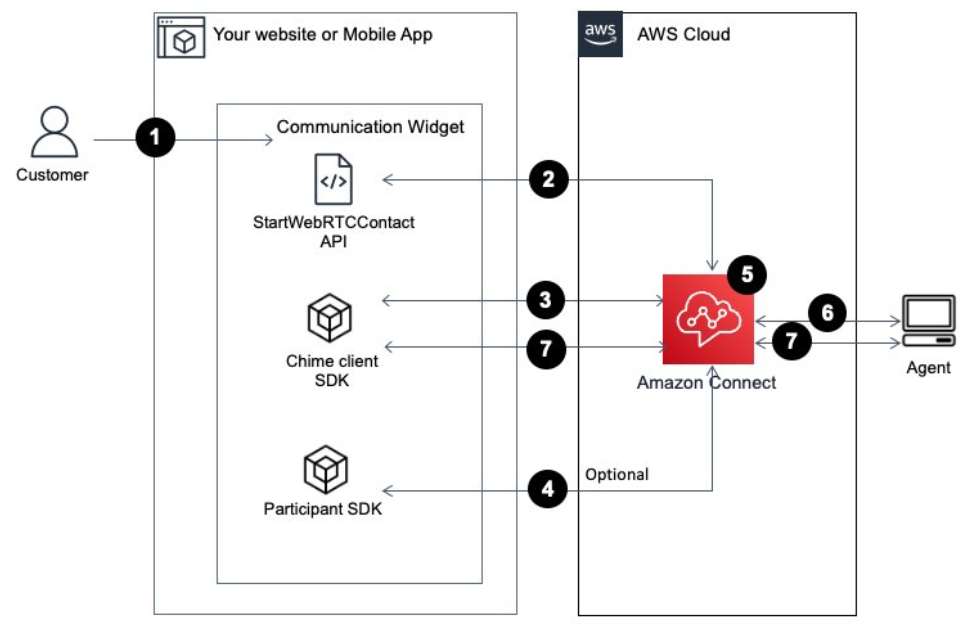
-
Il cliente utilizza l'applicazione client (sito web o applicazione) per avviare una chiamata in-app o web.
-
L'applicazione client (sito Web o applicazione mobile) o il server Web utilizza l' Amazon Connect StartWebRTCContactAPI per avviare il contatto a cui passa qualsiasi attributo o contesto. Amazon Connect
-
L'applicazione client si unisce alla chiamata utilizzando i dettagli restituiti dal StartWebRTCContactpassaggio 2.
-
(Facoltativo) Il client utilizza l'CreateParticipantConnectionAPI per ricevere un
ConnectionTokenmessaggio utilizzato per inviare DTMF tramite l'API. SendMessage -
Il contatto raggiunge il flusso, viene instradato in base al flusso e messo in coda.
-
L'agente accetta il contatto.
-
(Facoltativo) Se il video è abilitato per il cliente e l'agente, questi possono avviare il video.
-
(Facoltativo, non mostrato nel diagramma) È possibile aggiungere altri partecipanti utilizzando il comando and. CreateParticipantCreateParticipantConnection APIs
Inizia a usare
Di seguito sono riportati i passaggi di alto livello per iniziare:
-
Utilizza l'StartWebRTCContactAPI per creare il contatto. L'API restituisce i dettagli necessari affinché il client Amazon Chime SDK possa partecipare alla chiamata.
-
Crea un'istanza dell'oggetto
MeetingSessionConfigurationclient Amazon Chime SDK utilizzando le configurazioni restituite da. StartWebRTCContact -
Crea un'istanza del
DefaultMeetingSessionclient Amazon Chime SDKMeetingSessionConfigurationcon, creato nel passaggio 2, per creare una sessione di riunione con il cliente.-
iOS
let logger = ConsoleLogger(name: "logger") let meetingSession = DefaultMeetingSession( configuration: meetingSessionConfig, logger: logger ) -
Android
val logger = ConsoleLogger() val meetingSession = DefaultMeetingSession( configuration = meetingSessionConfig, logger = logger, context = applicationContext ) -
JavaScript
const logger = new ConsoleLogger('MeetingLogs', LogLevel.INFO); const deviceController = new DefaultDeviceController(logger); const configuration = new MeetingSessionConfiguration( meetingResponse, attendeeResponse ); const meetingSession = new DefaultMeetingSession( configuration, logger, deviceController );
-
-
Usa il metodo
meetingSession.audioVideo.start()per partecipare alla chiamata con il contatto WebRTC con l'audio.-
iOS/Android
meetingSession.audioVideo.start() -
JavaScript
await meetingSession.audioVideo.start();
-
-
Usa il metodo
meetingSession.audioVideo.stop()per riagganciare la chiamata con il contatto WebRTC.-
iOS/Android
meetingSession.audioVideo.stop() -
JavaScript
meetingSession.audioVideo.stop();
-
Passaggi facoltativi
Per ulteriori operazioni e una documentazione completa sulle API, consulta le guide panoramiche sulle API specifiche della piattaforma:
-
iOS: panoramica delle API
-
Android: panoramica delle API
-
JavaScript: Panoramica delle API
Inviare toni DTMF
Per inviare DTMF alla chiamata, APIs sono necessari due Amazon Connect Participant Service: e rispettivamente. CreateParticipantConnectionSendMessage
Nota
contentTypeperché l'API deve essere. SendMessage audio/dtmf
-
CreateParticipantConnectionInvoca per recuperare
ConnectionToken. (ParticipantTokenè necessario per chiamare questa API. Puoi trovarlo nella StartWebRTCContactrisposta.) -
Con
ConnectionToken, chiama SendMessageper l'invio di cifre DTMF.
Seleziona dispositivi audio
Per selezionare il input/output dispositivo audio, puoi utilizzare i metodi del client Amazon Chime SDK per Android e iOS o le funzionalità iOS native per iOS
iOS/Android
meetingSession.audioVideo.listAudioDevices() meetingSession.audioVideo.chooseAudioDevice(mediaDevice)
JavaScript
await meetingSession.audioVideo.listAudioInputDevices(); await meetingSession.audioVideo.listAudioOutputDevices(); await meetingSession.audioVideo.startAudioInput(device); await meetingSession.audioVideo.chooseAudioOutput(deviceId);
Disattiva e riattiva l'audio
Per disattivare e riattivare l'audio, usa meetingSession.audioVideo.realtimeLocalMute() e meetingSession.audioVideo.realtimeLocalUnmute().
iOS/Android
meetingSession.audioVideo.realtimeLocalMute() meetingSession.audioVideo.realtimeLocalUnmute()
JavaScript
meetingSession.audioVideo.realtimeMuteLocalAudio(); meetingSession.audioVideo.realtimeUnmuteLocalAudio();
Avvia video self-video
Per avviare un self-video, usa ilmeetingSession.audioVideo.startLocalVideo(). Consulta le guide API della libreria client per ulteriori informazioni su come enumerare e scegliere dispositivi specifici.
iOS/Android
meetingSession.audioVideo.startLocalVideo()
JavaScript
meetingSession.audioVideo.startLocalVideoTile();
Interrompi i video automatici
Per interrompere la riproduzione automatica dei video, usa ilmeetingSession.audioVideo.stopLocalVideo().
iOS/Android
meetingSession.audioVideo.stopLocalVideo()
JavaScript
meetingSession.audioVideo.stopLocalVideoTile();
Abilita il video dell'agente
Per consentire la ricezione e il caricamento di video dell'agente all'interno dell'applicazione, utilizzate ilmeetingSession.audioVideo.startRemoteVideo(). Dovrete inoltre implementare gli osservatori di riquadri video e associare i riquadri video per visualizzare le visualizzazioni.
iOS/Android
meetingSession.audioVideo.startRemoteVideo() // Implement VideoTileObserver to handle video tiles meetingSession.audioVideo.addVideoTileObserver(observer) // In videoTileDidAdd callback: meetingSession.audioVideo.bindVideoView(videoView, tileId: tileState.tileId)
JavaScript
// Remote video is received automatically when available // Implement AudioVideoObserver to handle video tiles meetingSession.audioVideo.addObserver(observer); // In videoTileDidUpdate callback: meetingSession.audioVideo.bindVideoElement(tileId, videoElement);
Consulta le guide SDK specifiche della piattaforma per i dettagli completi sull'implementazione dei riquadri video.
Disattiva il video dell'agente
Per impedire la ricezione e il caricamento di video dell'agente all'interno dell'applicazione, utilizzate ilmeetingSession.audioVideo.stopRemoteVideo().
iOS/Android
meetingSession.audioVideo.stopRemoteVideo() meetingSession.audioVideo.unbindVideoView(tileId)
JavaScript
meetingSession.audioVideo.unbindVideoElement(tileId);
Usa messaggi di dati
Puoi utilizzare i messaggi di dati
iOS/Android
meetingSession.audioVideo.realtimeSendDataMessage(topic, data, lifetimeMs) meetingSession.audioVideo.addRealtimeDataMessageObserver(topic, observer)
JavaScript
meetingSession.audioVideo.realtimeSendDataMessage(topic, data, lifetimeMs); meetingSession.audioVideo.realtimeSubscribeToReceiveDataMessage(topic, callback);
Ascolta gli eventi principali
Puoi ascoltare gli eventi quando la partecipazione di un contatto termina tramite l'audioVideoDidStoposservatore. I codici di stato specifici possono variare in base alla piattaforma.
La chiamata raggiunge la capacità
Quando più di 6 persone tentano di partecipare alla chiamata, gli altri partecipanti riceveranno il seguente messaggio di errore e non potranno partecipare finché gli altri non se ne andranno.
-
iOS:
MeetingSessionStatusCode.audioCallAtCapacityoMeetingSessionStatusCode.audioAuthenticationRejected -
Android:
MeetingSessionStatusCode.AudioCallAtCapacityoMeetingSessionStatusCode.AudioAuthenticationRejected -
JavaScript:
MeetingSessionStatusCode.AudioCallAtCapacityoMeetingSessionStatusCode.AudioAuthenticationRejected
Partecipante rimosso dalla chiamata
Quando un partecipante viene rimosso dalla chiamata dall'agente ma il contatto continua per gli altri partecipanti, riceverà il seguente codice di stato. Tieni presente che se la rimozione del partecipante comporta la cessazione del contatto, questi riceverà questo stato o lo stato di fine contatto.
-
iOS:
MeetingSessionStatusCode.audioServerHungupoMeetingSessionStatusCode.audioAuthenticationRejected -
Android:
MeetingSessionStatusCode.AudioServerHungupoMeetingSessionStatusCode.AudioAuthenticationRejected -
JavaScript:
MeetingSessionStatusCode.AudioAttendeeRemovedoMeetingSessionStatusCode.AudioAuthenticationRejected
Fine del contatto
Quando il contatto effettivo termina completamente, tutti i partecipanti riceveranno il seguente codice di stato.
-
iOS:
MeetingSessionStatusCode.audioCallEnded -
Android:
MeetingSessionStatusCode.AudioCallEnded -
JavaScript:
MeetingSessionStatusCode.AudioCallEnded